Microsoft giải thích cách Edge sẽ giúp bạn mua sắm Giáng sinh trực tuyến dễ dàng
7 phút đọc
Được đăng trên
Đọc trang tiết lộ của chúng tôi để tìm hiểu cách bạn có thể giúp MSPoweruser duy trì nhóm biên tập Tìm hiểu thêm
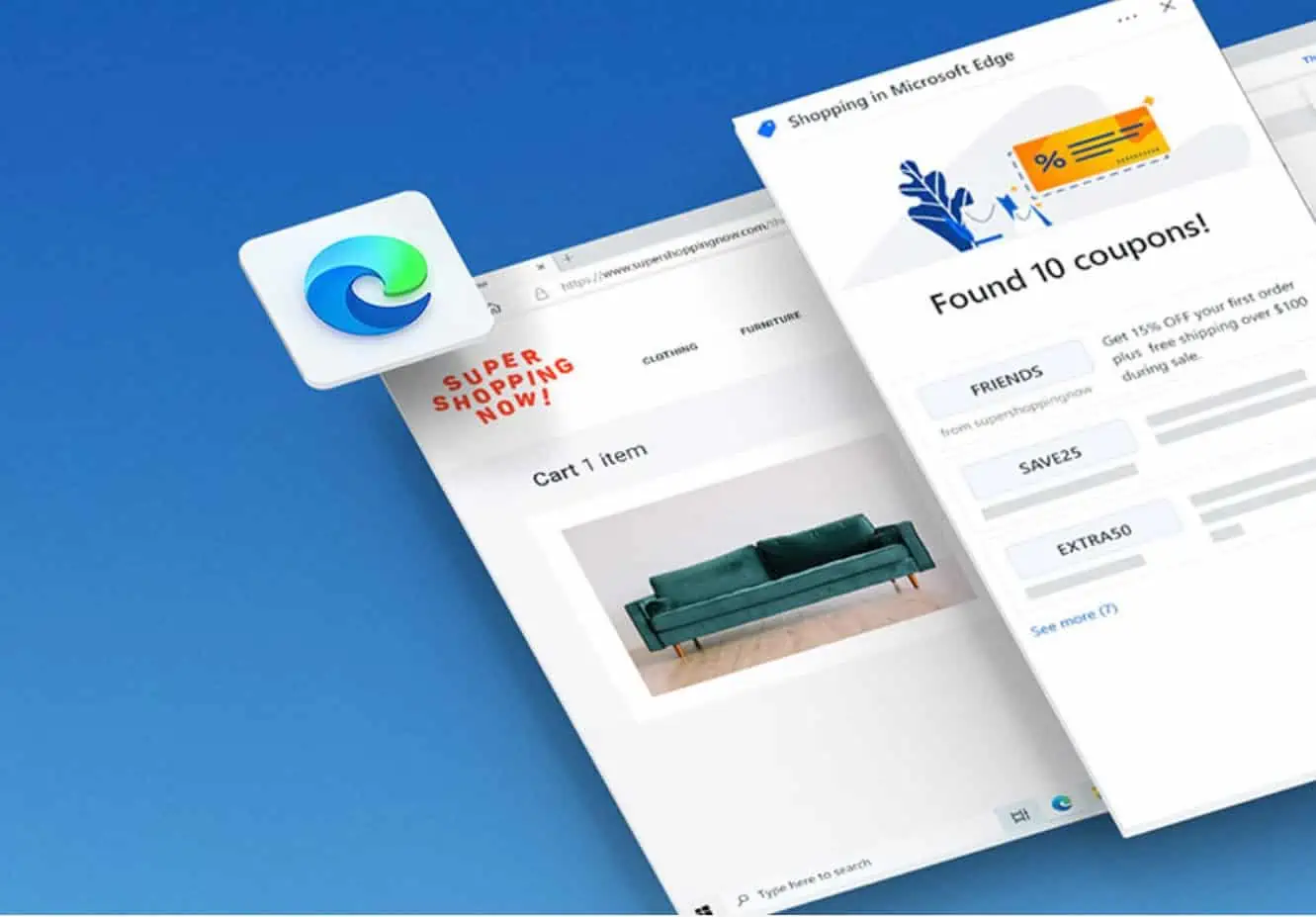
Hầu hết chúng ta sẽ mua sắm trực tuyến trong kỳ nghỉ lễ năm nay do đại dịch COVID-19 và có vẻ như Microsoft đã lên kế hoạch cho ngày này cả năm nay, với nhiều tính năng được thiết kế để giúp bạn mua sắm Giáng sinh dễ dàng và thậm chí rẻ hơn.
[lwptoc title = ”Các tính năng của Edge Shopping” width = ”40%” float = ”right” itemsFontSize = ”80%”]
Microsoft cho biết Edge là trình duyệt tốt nhất để mua sắm trong dịp lễ này, với các công cụ tích hợp giúp bạn tiết kiệm thời gian và tiền bạc khi mua sắm trực tuyến với các tính năng mới như tự động điền phiếu giảm giá và so sánh giá chủ động hơn. Microsoft cũng đang ra mắt trung tâm mua sắm mới của họ, Shop the Look và trung tâm giao dịch trong Microsoft Bing, giúp việc mua sắm trở nên dễ dàng và nhanh chóng hơn.
Đây là cách Edge có thể giúp bạn trong mùa lễ này:
Tiết kiệm thời gian và tiền bạc với phiếu giảm giá trong Microsoft Edge trên máy tính để bàn và thiết bị di động
Phiếu giảm giá và mã khuyến mãi là một cách tiềm năng tuyệt vời để tiết kiệm tiền nhưng chúng thường đòi hỏi nhiều công sức để tìm và thường thì chúng không hoạt động khi bạn cần. Tính năng phiếu thưởng mới trong Microsoft Edge dành cho máy tính để bàn và thiết bị di động giúp việc tìm kiếm phiếu thưởng nhanh hơn và dễ dàng hơn vì tính năng này được tích hợp trong trình duyệt. Khi bạn truy cập trang web của nhà bán lẻ, Microsoft Edge sẽ thông báo cho bạn nếu có bất kỳ phiếu giảm giá nào có sẵn cho trang web đó. Sau đó, bạn có thể xem danh sách các phiếu giảm giá bất kỳ lúc nào bằng cách nhấp vào thẻ mua sắm màu xanh lam trên thanh địa chỉ. Điều kỳ diệu thực sự là nó chủ động hiển thị các mã phiếu giảm giá này khi bạn sẵn sàng thanh toán; tất cả những gì bạn phải làm là sao chép và dán mã hoặc để Edge tự động điền và thử tất cả chúng để xác định cái nào sẽ giúp bạn tiết kiệm nhất.
Giúp tìm mức giá thấp nhất khi mua sắm trong Microsoft Edge
Tháng trước, Microsoft đã công bố so sánh giá trong Bộ sưu tập để giúp bạn tìm giá tốt nhất trực tuyến. Hôm nay, Microsoft đang tung ra một trải nghiệm so sánh giá chủ động hơn, đáp ứng cho bạn tại nơi bạn mua sắm. Giờ đây, khi bạn mua một món đồ như sách, áo len mát mẻ hoặc thậm chí là chiếc Xbox mới mà con bạn yêu cầu, Microsoft Edge sẽ kiểm tra giá tại các nhà bán lẻ cạnh tranh để cho bạn biết liệu có giá thấp hơn ở nơi khác hay không. Nhấp vào thẻ giá màu xanh lam để xem danh sách giá cùng với các liên kết trực tiếp đến trang sản phẩm trên các trang web đó. Nếu Microsoft xác định rằng bạn đã có giá thấp nhất, Microsoft Edge cũng sẽ cho bạn biết điều đó, giúp tiết kiệm thời gian và năng lượng quý báu của bạn.
Các cải tiến mới của trang tab giúp bạn khám phá các giao dịch mua sắm vào dịp lễ
Trong tháng này, trên trang tab mới của Microsoft Edge, Microsoft sẽ tung ra các công cụ mới để giúp mang lại các giao dịch mua sắm cho bạn. Khi bạn đã bật tính năng này, bạn sẽ nhận được một loạt các chiết khấu tùy chỉnh của nhà bán lẻ lên đến từng phút để thanh toán. Để bắt đầu, trên trang tab mới trong phần Trang web hàng đầu, hãy nhấp vào dấu cộng và chọn Giao dịch. Bạn cũng có thể thêm đề xuất Tóm tắt hàng ngày mới trong Trang web hàng đầu để cập nhật tin tức nóng hổi. Trong tháng này, Microsoft cũng đã thêm khả năng tìm kiếm bằng giọng nói vào trang tab mới. Chỉ cần nhấp vào micrô trong hộp tìm kiếm và bắt đầu nói.
Tiết kiệm tiền với Trung tâm giao dịch của Microsoft trên Microsoft Bing
Microsoft Bing của Trung tâm giao dịch cũng có ích cho bạn khi bạn đang tìm kiếm các khoản tiết kiệm. Hub cho phép bạn duyệt qua các giao dịch trực tuyến mới nhất trên nhiều nhà bán lẻ khác nhau, được sắp xếp theo các sản phẩm phổ biến, thương hiệu, danh mục sản phẩm và hơn thế nữa. Các giao dịch có trên Hub bao gồm các ưu đãi của nhà bán lẻ, giảm giá, Giảm giá Bing ưu đãi và hơn thế nữa, để đảm bảo bạn có thể thấy nhiều cơ hội tiết kiệm chi phí, tất cả ở cùng một nơi.
Tìm món quà kỳ nghỉ hoàn hảo với trung tâm mua sắm được tuyển chọn mới của chúng tôi trên Microsoft Bing
Nếu bạn cần một số cảm hứng để tìm món quà phù hợp cho kỳ nghỉ năm nay nhưng không biết bắt đầu từ đâu, trung tâm mua sắm mới của Microsoft trên Microsoft Bing tại Bing.com/shop cho phép bạn duyệt và khám phá các danh mục được tuyển chọn như trang trí nhà cửa, ý tưởng quà tặng, quần áo, đồ trang sức và hơn thế nữa.
Nhanh chóng tìm thấy trang phục bạn đang tìm với Mua sắm
Nếu bạn muốn mua trang phục của các mặt hàng đi cùng nhau, và không chỉ các mặt hàng quần áo một lúc, bây giờ bạn có thể sử dụng Shop the Look, một công nghệ xây dựng dựa trên các công nghệ tìm kiếm hình ảnh Microsoft Bing trước đây để giúp bạn tìm thấy diện mạo yêu thích tiếp theo của mình. Ví dụ: nếu bạn cần một chiếc áo khoác ấm mới cho mùa đông, bạn có thể tìm kiếm “áo khoác”; Microsoft Bing sẽ hiển thị cho bạn nhiều loại trang phục khác nhau để tìm được bộ bạn muốn. Các kết quả này liên kết ngay đến trang của nhà bán lẻ, vì vậy bạn có thể dễ dàng biến trang phục mơ ước của mình thành hiện thực.
Tiết kiệm thời gian bằng cách xem thông tin toàn diện về sản phẩm ở một nơi trên tab Mua sắm trên Bing
Có rất nhiều mặt hàng bạn có thể muốn nhận thông tin chi tiết trước khi mua, chẳng hạn như khi bạn đang tìm cách nâng cấp thiết bị của mình. Trong những trường hợp này, bạn có thể nhanh chóng nhận được thông tin chi tiết toàn diện về sản phẩm trên Microsoft Bing, được tổng hợp vào một thông tin xem duy nhất như xếp hạng từ nhiều người đánh giá hàng đầu, xu hướng giá mặt hàng theo thời gian, thông số sản phẩm và đánh giá của người dùng về các yếu tố quan trọng của sản phẩm. Chỉ cần tìm kiếm các mặt hàng mà bạn tò mò trên tab Mua sắm Bing, nhấp vào “Theo dõi giá” hoặc thêm vào danh sách mong muốn của bạn và từ đó nhấp vào để xem chi tiết bạn cần để mua thiết bị phù hợp với mình với mức giá phù hợp.
Dễ dàng chụp ảnh màn hình và đánh dấu chúng trực tiếp trong Microsoft Edge
Tháng trước Microsoft đã công bố tính năng chụp ảnh web, một cách dễ dàng để chụp ảnh màn hình các trang web trong Microsoft Edge. Phiên bản tiếp theo của tính năng chụp ảnh trên web hiện đã có sẵn, bổ sung khả năng in kỹ thuật số và chú thích trực tiếp vào ảnh chụp màn hình để bạn có thể chỉnh sửa và vẽ theo nội dung trái tim của mình. Nó rất hữu ích cho sinh viên để chụp các bài báo trực tuyến và chú thích trong khi học, và cũng để gửi những gợi ý quà tặng không quá tinh tế cho những người thân yêu của bạn nhân ngày lễ. Thật tuyệt khi khả năng này có sẵn trong trình duyệt, vì vậy bạn không cần phải tải xuống hoặc sử dụng một ứng dụng riêng biệt nữa! Để bắt đầu, hãy chọn Chụp web từ menu “…” ở đầu trình duyệt hoặc sử dụng phím tắt CTRL + Shift + S.
Nói lời tạm biệt với những liên kết URL dài và xấu xí đó
Hãy tưởng tượng bạn đang xem một trang web với một ý tưởng quà tặng kỳ nghỉ tuyệt vời và bạn muốn gửi nó qua email cho bạn bè của mình. Khi bạn cắt và dán URL vào Outlook hoặc tài liệu Word, URL sẽ rất dài với rất nhiều chữ cái và số. Nó trông không quá đẹp và bạn phải thực hiện thêm bước nhập văn bản mô tả vào tài liệu, nhấp vào văn bản đó, sau đó thêm siêu liên kết để làm cho nó trông đẹp. Hoặc bạn phải tải xuống một tiện ích mở rộng hoặc sử dụng một công cụ rút gọn khác từ một nơi khác trên web. Mất thời gian! Trong tháng này, Microsoft sẽ phát hành một tính năng được gọi là URL thân thiện, để giúp mọi thứ trở nên dễ dàng hơn. Bây giờ, khi bạn dán một liên kết mà bạn đã sao chép từ thanh địa chỉ, nó sẽ tự động chuyển đổi từ một địa chỉ URL dài, vô nghĩa thành một siêu liên kết ngắn với tiêu đề trang web. Nếu bạn thích URL đầy đủ, bạn có thể chuyển đổi sang văn bản thuần túy bằng cách sử dụng menu ngữ cảnh. Tài liệu hoặc email của bạn trông sạch sẽ mà không cần nỗ lực. Trong cuộc sống, đôi khi những điều nhỏ nhặt lại tạo nên sự khác biệt rất lớn.
Tải về
Bạn có thể tìm thấy Edge mới của Microsoft tại đây.








